惠普win7快速虚拟内存的方法
时间:2016-08-05 来源:互联网 浏览量:
惠普win7系统内有设置虚拟内存,我们知道电脑中所运行的程序均需经由内存执行,若执行的程序占用内存很大或很多,则会导致内存消耗殆尽。为解决该问题,Windows中运用了虚拟内存技术,即匀出一部分硬盘空间来充当内存使用。如果想将虚拟内存关闭的话,需要怎么做?下面就跟大家说说惠普win7快速虚拟内存的方法。
惠普win7快速虚拟内存的方法:
1、右击计算机,点击属性,如图。
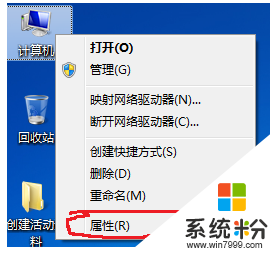
2、在弹出的窗口中,选择“高级系统配置”,如图。
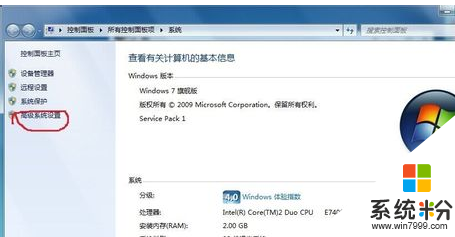
3、点完会弹出如下的窗口,选择“高级”里的性能栏的“设置”。
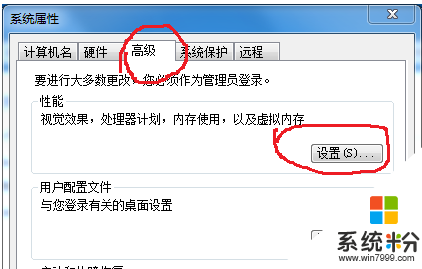
4、在弹出的对话框里在选择“高级”里的”更改“,如下图。
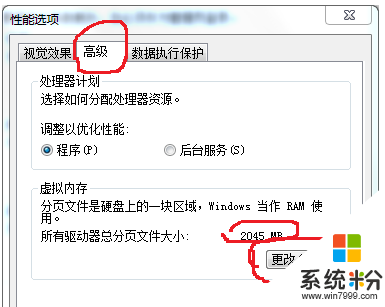
5、弹出窗口以后,把”自动管理所有驱动器分页文件大小“给取消掉,就会看到如下图,在选择”无分页文件“再点“设置”,点完以后就会弹出下边第二个图,点”是“即可。
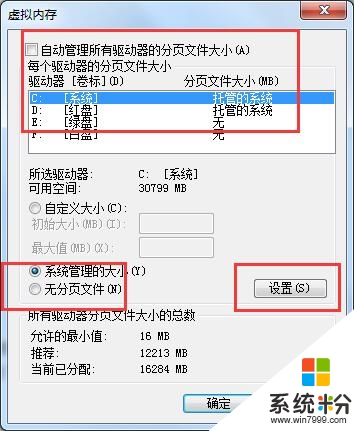
6、以上就是Win7虚拟内存如何关闭的步骤,是不是也挺简单。虚拟内存如何关闭总体步骤为:右键“计算机”→“属性”→“高级系统设置”→“性能”→“设置”→“高级”→“虚拟内存”→“更改”→“自动管理取消”→“自定义大小”→“设置”→“确定”→退出重启即设置完成。不过,不管你内存是多大,虚拟内存还是有它的作用,如果关闭,有些应用程序可能会出现问题,建议不要关闭它。
惠普win7快速虚拟内存的方法就暂时跟大家说到这里,希望以上的教程能帮到有需要的用户。还有其他的操作系统下载后使用的疑问的话都可以上系统粉官网查看。
我要分享:
Win7系统教程推荐
- 1 win7原版密钥 win7正版永久激活密钥激活步骤
- 2 win7屏幕密码 Win7设置开机锁屏密码的方法
- 3 win7 文件共享设置 Win7如何局域网共享文件
- 4鼠标左键变右键右键无法使用window7怎么办 鼠标左键变右键解决方法
- 5win7电脑前置耳机没声音怎么设置 win7前面板耳机没声音处理方法
- 6win7如何建立共享文件 Win7如何共享文件到其他设备
- 7win7屏幕录制快捷键 Win7自带的屏幕录制功能怎么使用
- 8w7系统搜索不到蓝牙设备 电脑蓝牙搜索不到其他设备
- 9电脑桌面上没有我的电脑图标怎么办 win7桌面图标不见了怎么恢复
- 10win7怎么调出wifi连接 Win7连接WiFi失败怎么办
Win7系统热门教程
- 1 win7宽带连接失败提示815代码的修复方法
- 2 高效工作必备 玩转win7十大组合快捷键
- 3 win7系统麦克风没声音的解决办法。如何处理win7系统麦克风没声音?
- 4win7cf怎么调全屏|win7cf全屏设置方法
- 5win7怎么进安全模式 win7系统如何进入安全模式图文
- 6正版win7旗舰版谷歌地球无法打开怎么办
- 7win7电脑拖动窗口有拖影该怎么去掉?
- 8win8使用打印机报错怎么办,win8打印机不能使用的解决
- 9笔记本win7怎么调整屏幕刷新率 笔记本win7调整屏幕刷新率有哪些方法
- 10Win7打开浏览器网页时出现蓝屏报错1000008E怎么解决? Win7打开浏览器网页时出现蓝屏报错1000008E解决的方法?
最新Win7教程
- 1 win7系统电脑开机黑屏 Windows7开机黑屏怎么办
- 2 win7系统无线网卡搜索不到无线网络 Win7电脑无线信号消失怎么办
- 3 win7原版密钥 win7正版永久激活密钥激活步骤
- 4win7屏幕密码 Win7设置开机锁屏密码的方法
- 5win7怎么硬盘分区 win7系统下如何对硬盘进行分区划分
- 6win7 文件共享设置 Win7如何局域网共享文件
- 7鼠标左键变右键右键无法使用window7怎么办 鼠标左键变右键解决方法
- 8windows7加密绿色 Windows7如何取消加密文件的绿色图标显示
- 9windows7操作特点 Windows 7的特点有哪些
- 10win7桌面东西都没有了 桌面文件丢失了怎么办
